Bu rehberde, 3B Ağ modelini ZBrush ile Dokular ve Maskelerin kullanımıyla canlandırmayı öğreneceksiniz. Modelinize derinlik ve renk varyasyonları kazandırmak için dokuları uygulamak önemlidir. Farklı materyaller ve detayları eklemek için teknikler kullanacağız. Adım adım kılavuz size ZBrush'ta yaratıcılığınızı gerçekleştirmenize yardımcı olacak ve gelecekteki projelerinizde de büyük fayda sağlayabilir.
Önemli Kararlar
- Modelinize ilginç bir temel renk vermek için farklı materyaller kullanın.
- Bitkisel renk tonları için RGB yoğunluğuyla deney yapın.
- Maskeler, derinlik ve detay oluşturmada kritik bir rol oynar.
Adım Adım Kılavuz
Modelinizi dokularla kaplamaya başlamak için önce doğru malzemeyi seçmelisiniz. Materyal menüsüne gidin ve organik formlar için ideal olan "SkinShade V" malzemesini seçin. Alt araçları ayarlamak için "F" kısayolunu ve "MRGB"yi kullanın. Bu, malzemeleri ve renkleri tüm alt araçlara uygulamanıza olanak tanır.
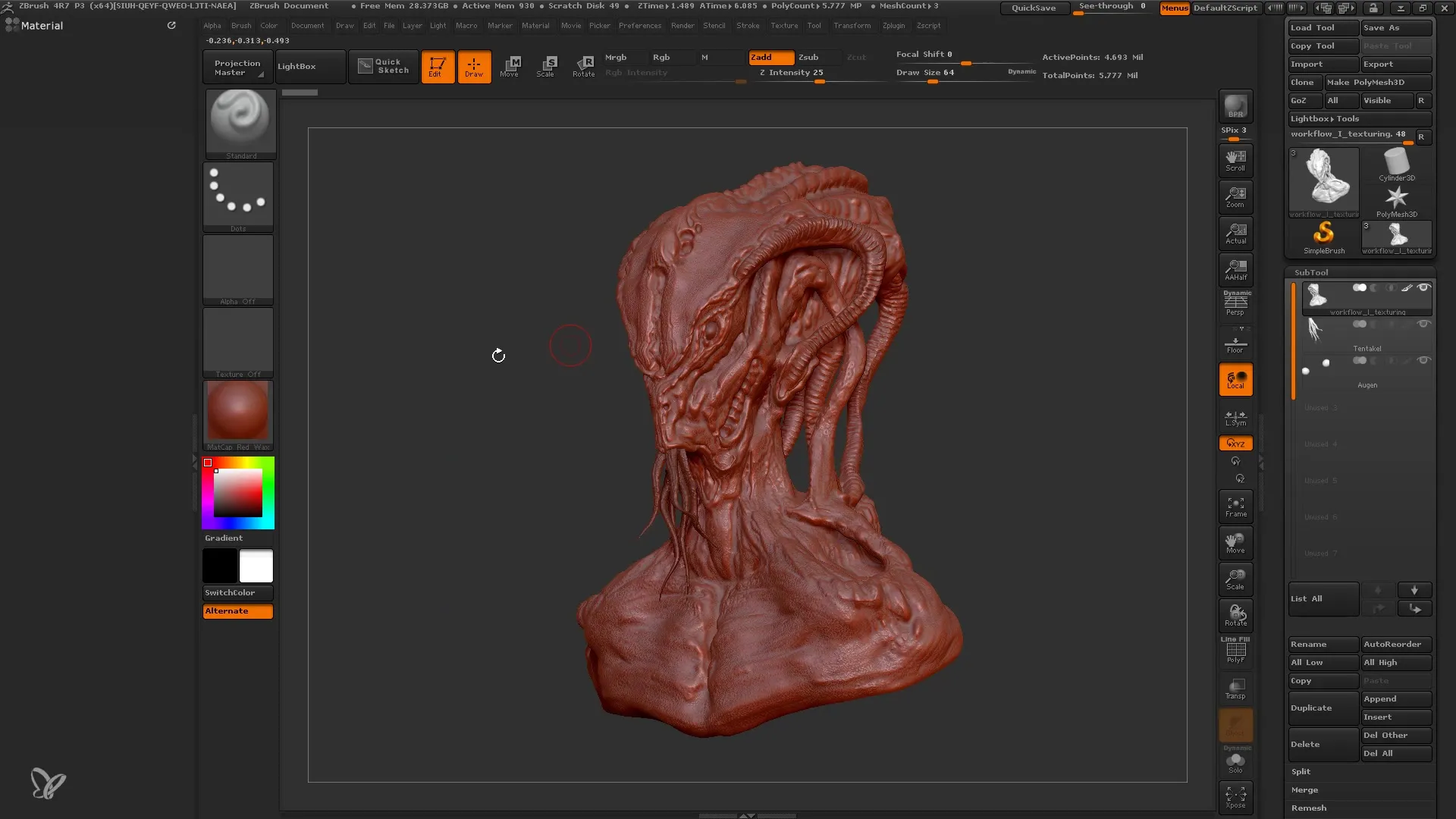
Şimdi malzemeyi ayarladığınızda ve modelinize ait bir görüntü görebildiğinizde, ilk olarak modelinizin ana kısmının temel rengine odaklanın. İşinizi kolaylaştırmak için tentakilleri gizleyin ve uygun bir temel rengiyle başlayın. Çok koyu ya da çok açık olmayan bir ten rengi seçin - sadece deneyin! Rengi doğru uygulamak için RGB ayarını açık bıraktığınızdan emin olun.
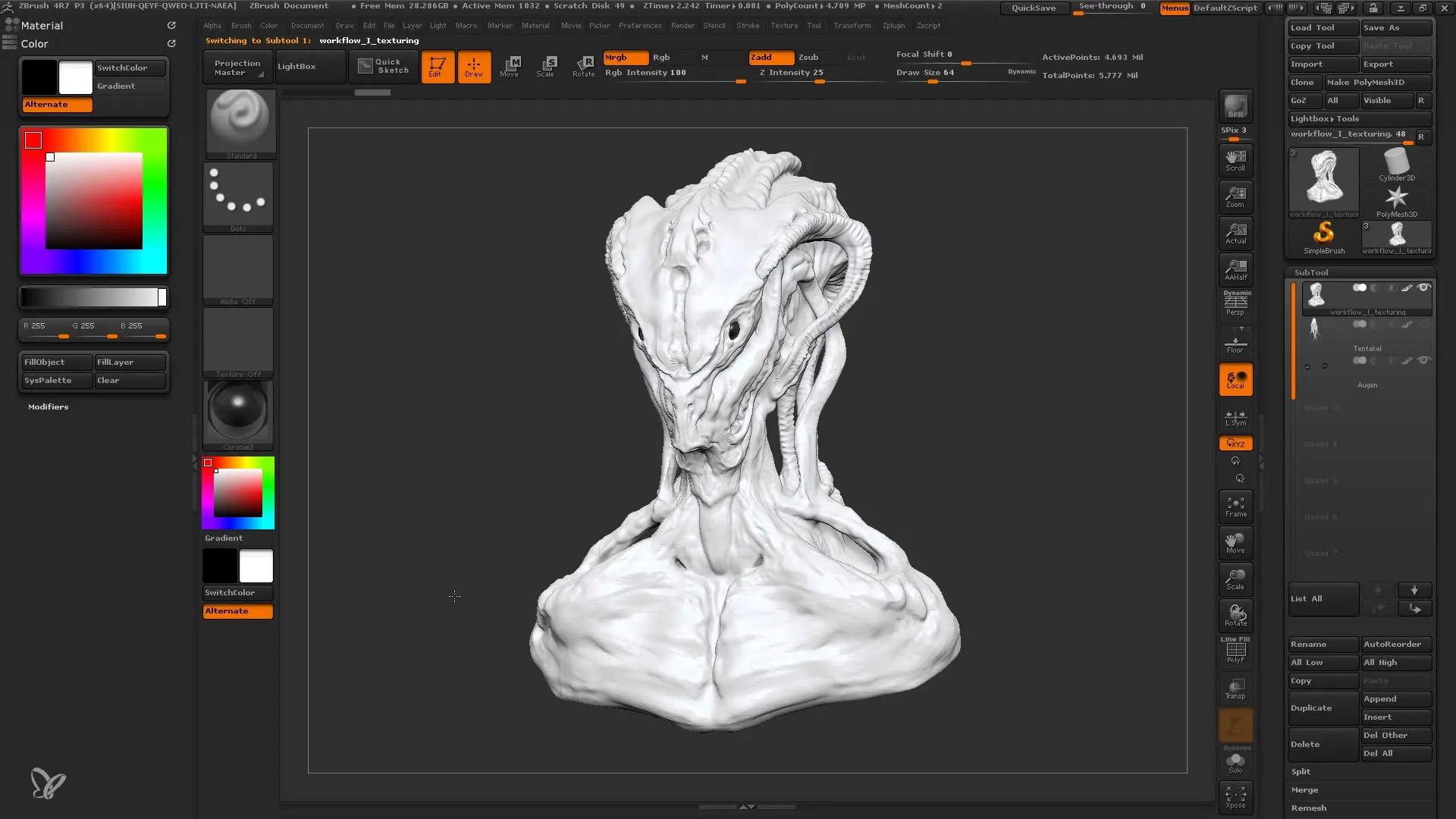
Şimdi bir sonraki adıma geçiyoruz: Yapı eklemek. Bunu yapmak için "Renk Spreyi" üzerine gidin. Sprey, noktalar arasında farklı tonlarla modelinize daha fazla çeşitlilik kazandırır. Son kullanılan rengi geri almak için C tuşunu kullanabilirsiniz. Rengin biraz daha açık görünmesi için yoğunluğu ayarlayın ve modelinize uygulayın.
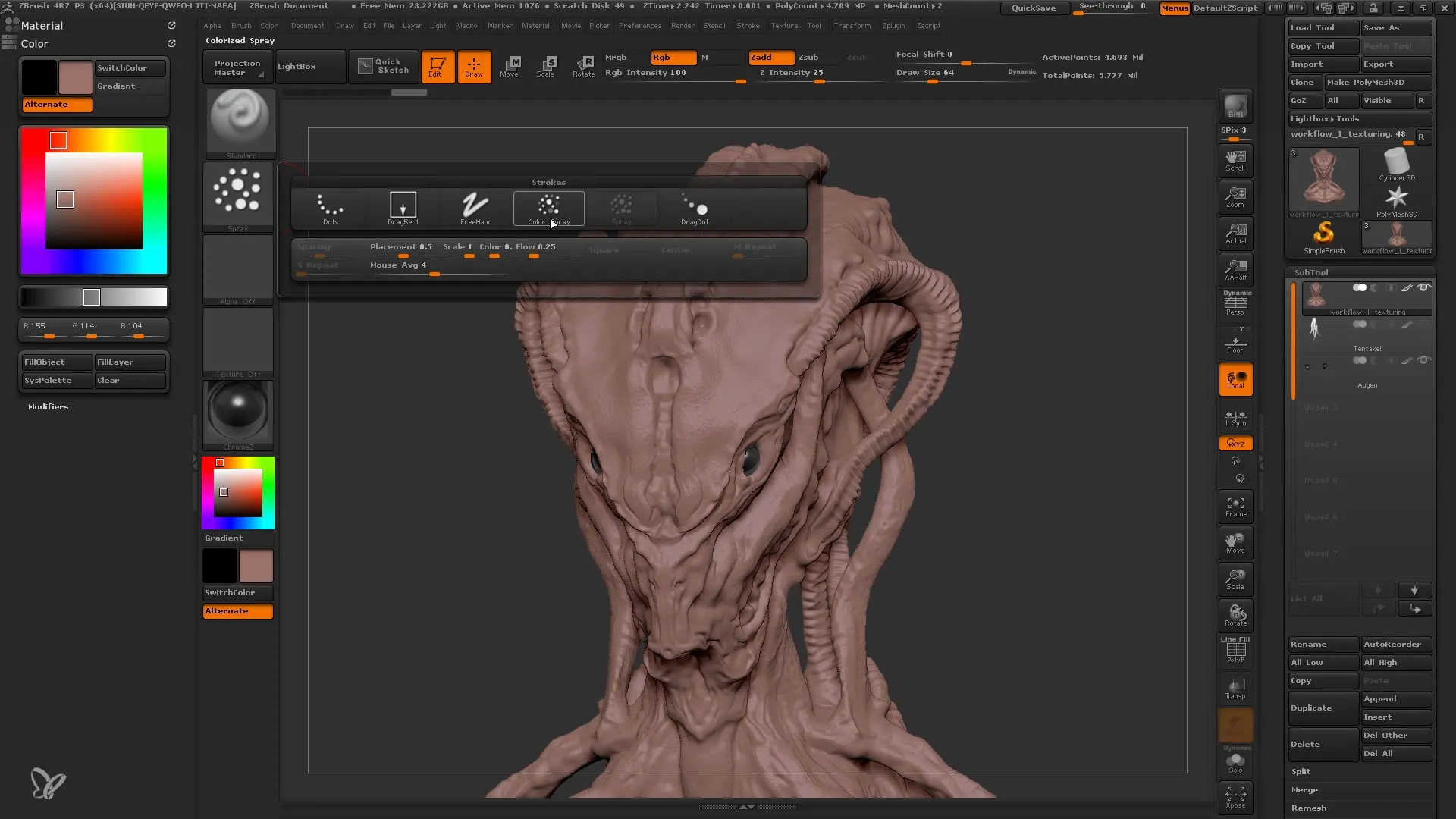
Renkleri daha verimli bir şekilde uygulamak için simetri moduna geçtiğinizden emin olun. Bu, farklı renk tonlarını yumuşak bir geçiş formunda uyguladığınızdan dolayı modeliniz daha canlı hale gelir. Yeşil tonları ve daha koyu vurguları birbirine karıştırarak daha gerçekçi bir görünüm elde edebilirsiniz.
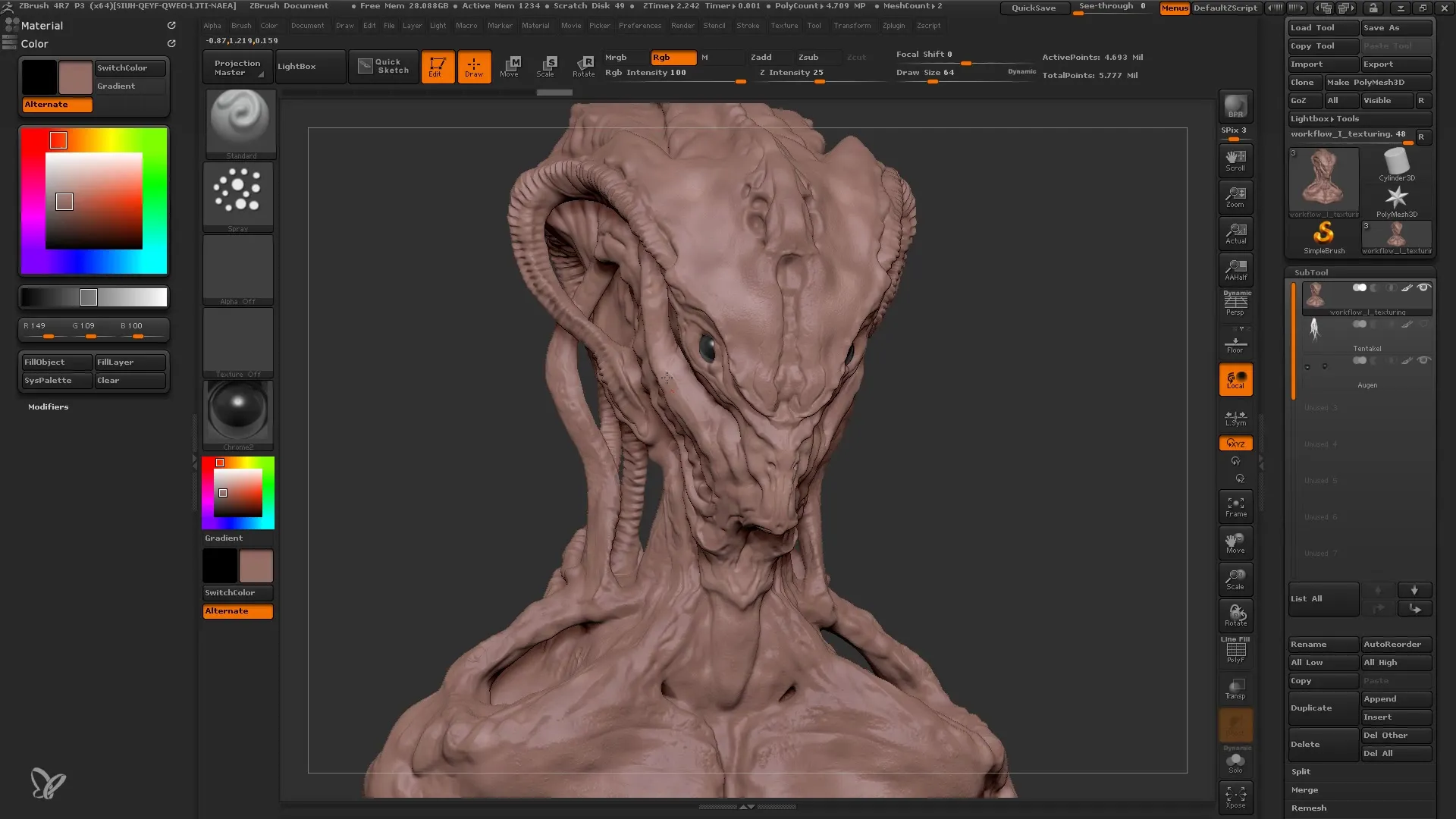
Detayları oluşturmanın test edilmiş bir yolu da dokuların kullanımıdır. Bir doku seçin ve dokuyu hafifçe entegre etmek için RGB yoğunluğunu düşük bir değere ayarlayın. Dokuyu, modelinizin odaklanmasını istemediğiniz alanlarda destek olacak şekilde uygulanarak modelinize katkıda bulunur.
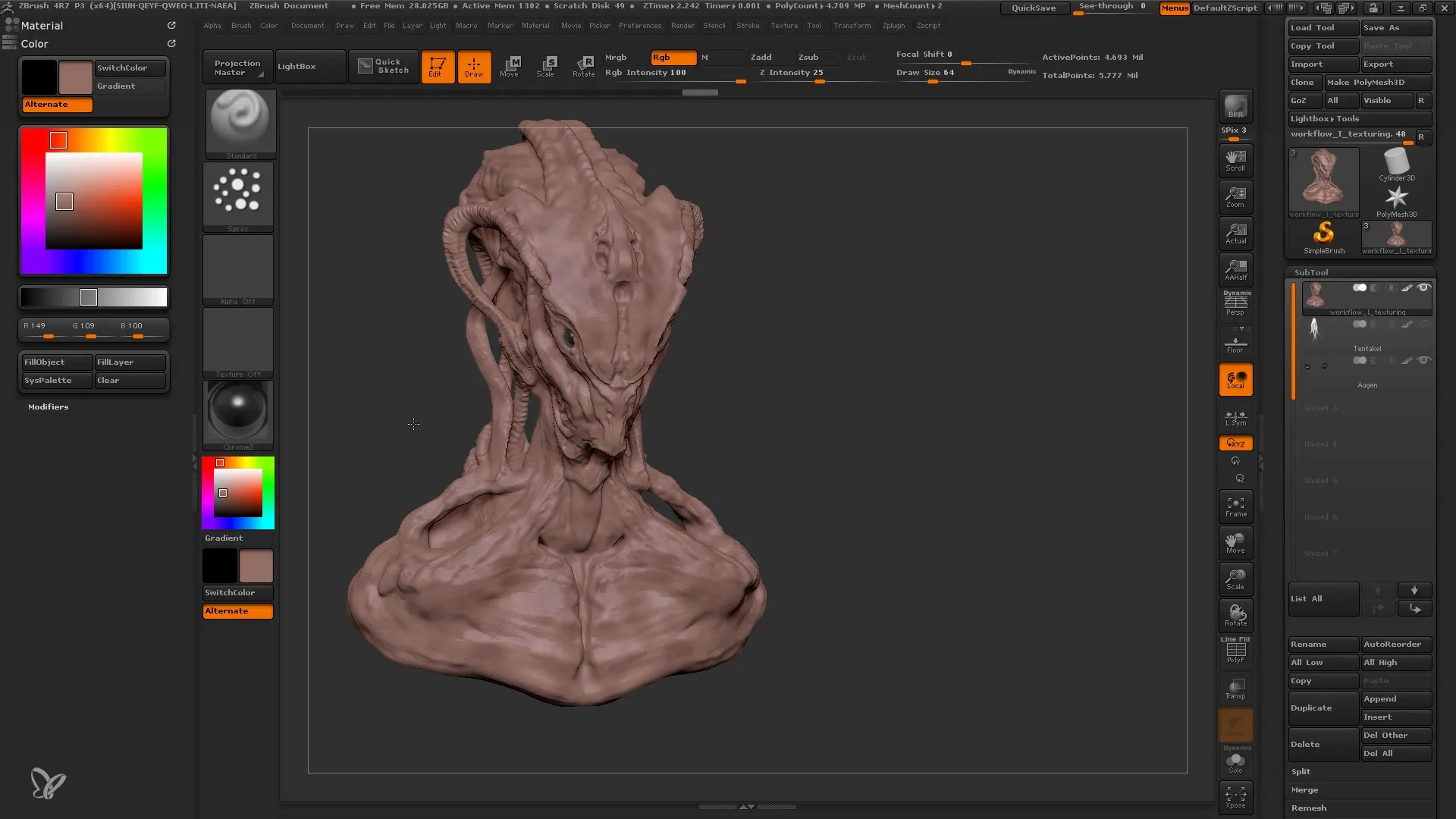
Temel rengi ve dokuları modele entegre ettikten sonra, çokgenleri boyayabileceğiniz önemlidir. Bu işlem için C tuşunu kullanarak mevcut alanın pigmentli renklerini alabilirsiniz. Modelinizi canlandırmak için sprey yöntemiyle çalıştığınızdan ve farklı renk ayarlarını kullandığınızdan emin olun.
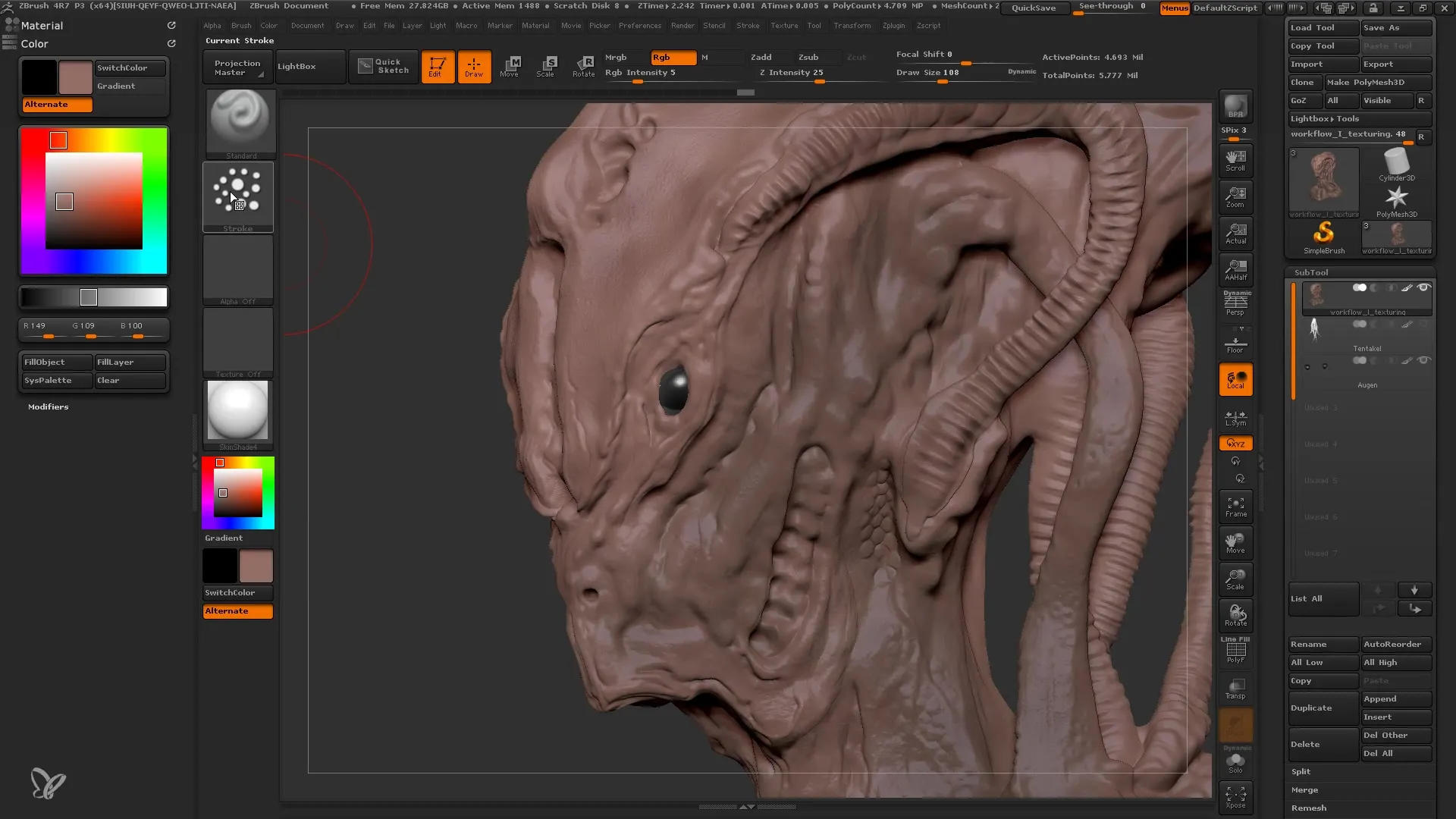
Sonraki adımlar için, dokuları uyumlu bir şekilde entegre etmek için sürekli malzeme ve teknikler arasında geçiş yapmalısınız. Modelinizi aşırı uğraştırmadan özellikle tentakül veya gözler gibi belirli bölgeleri vurgulamak için farklı renkler ve tonlarla deney yapın.
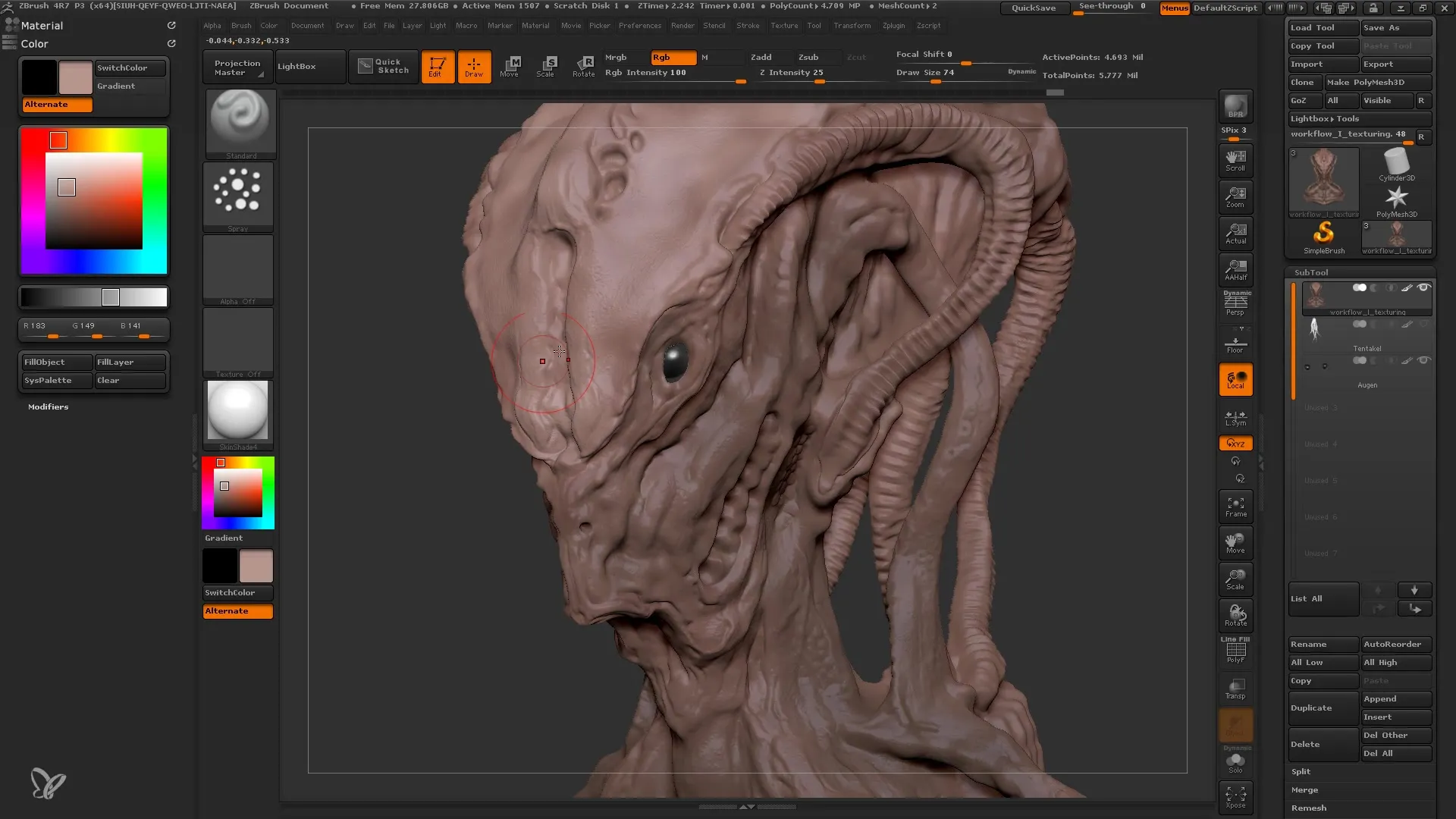
Özellikle "Cavitation Maskesi" gibi özel maskeleri kullanmanın faydalı olduğu bir diğer özellik. Bu sayede modelinizdeki oyukları ve çukurları tanımlayabilir ve daha sonra renklendirerek vurgulayabilirsiniz. İstenen alanları boyamak için maskenin ters çevrildiğinden emin olun.
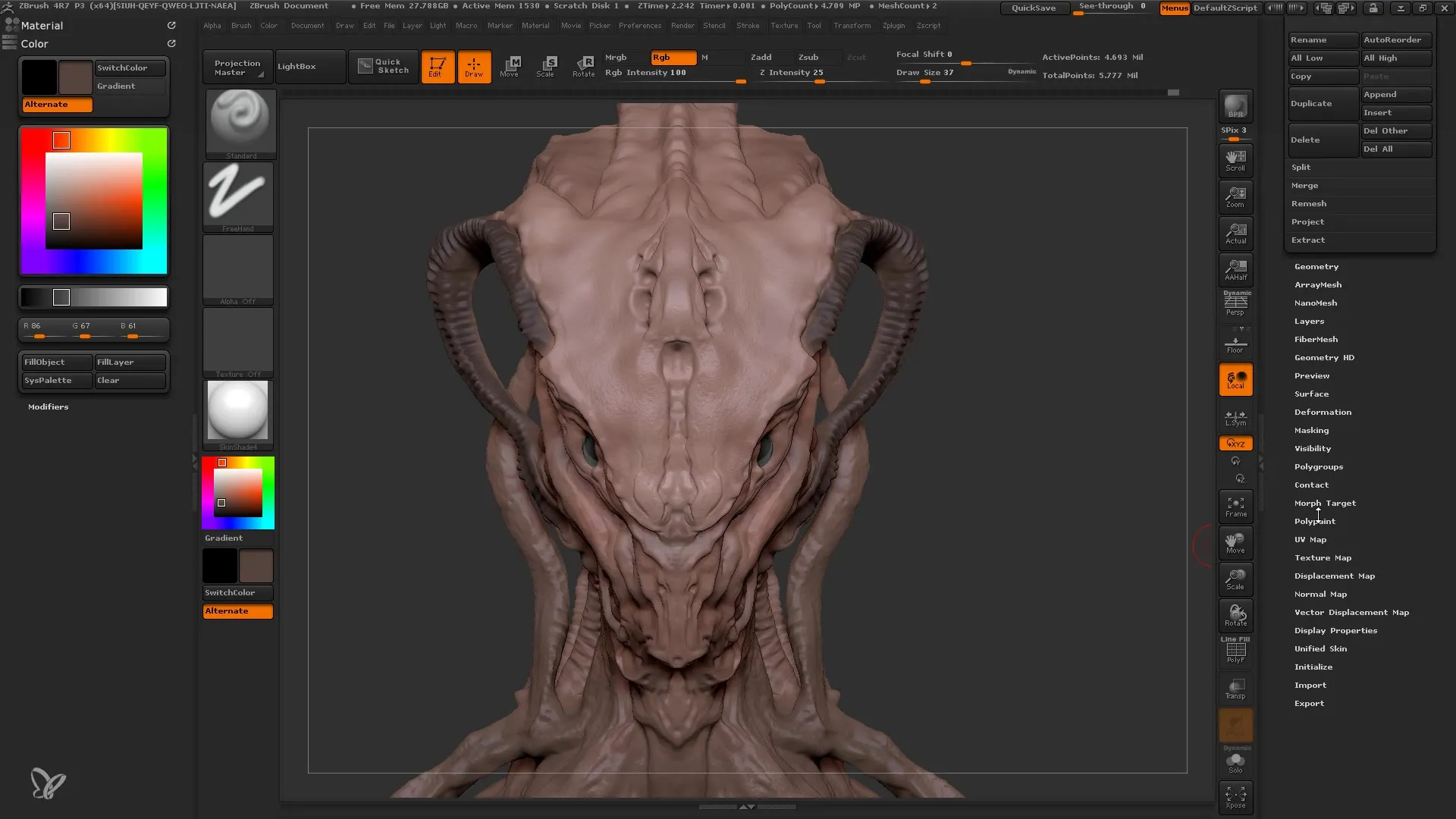
Maskeleri ve araçları kullanırken, ZBrush'taki renk bilgilerinin detayları ortaya çıkarmak için çok hassas ve önemli olduğunu unutmayın. Modelinizi optimize etme ve uyumlu renk kombinasyonları ile çalışarak mükemmelleştirebilirsiniz.
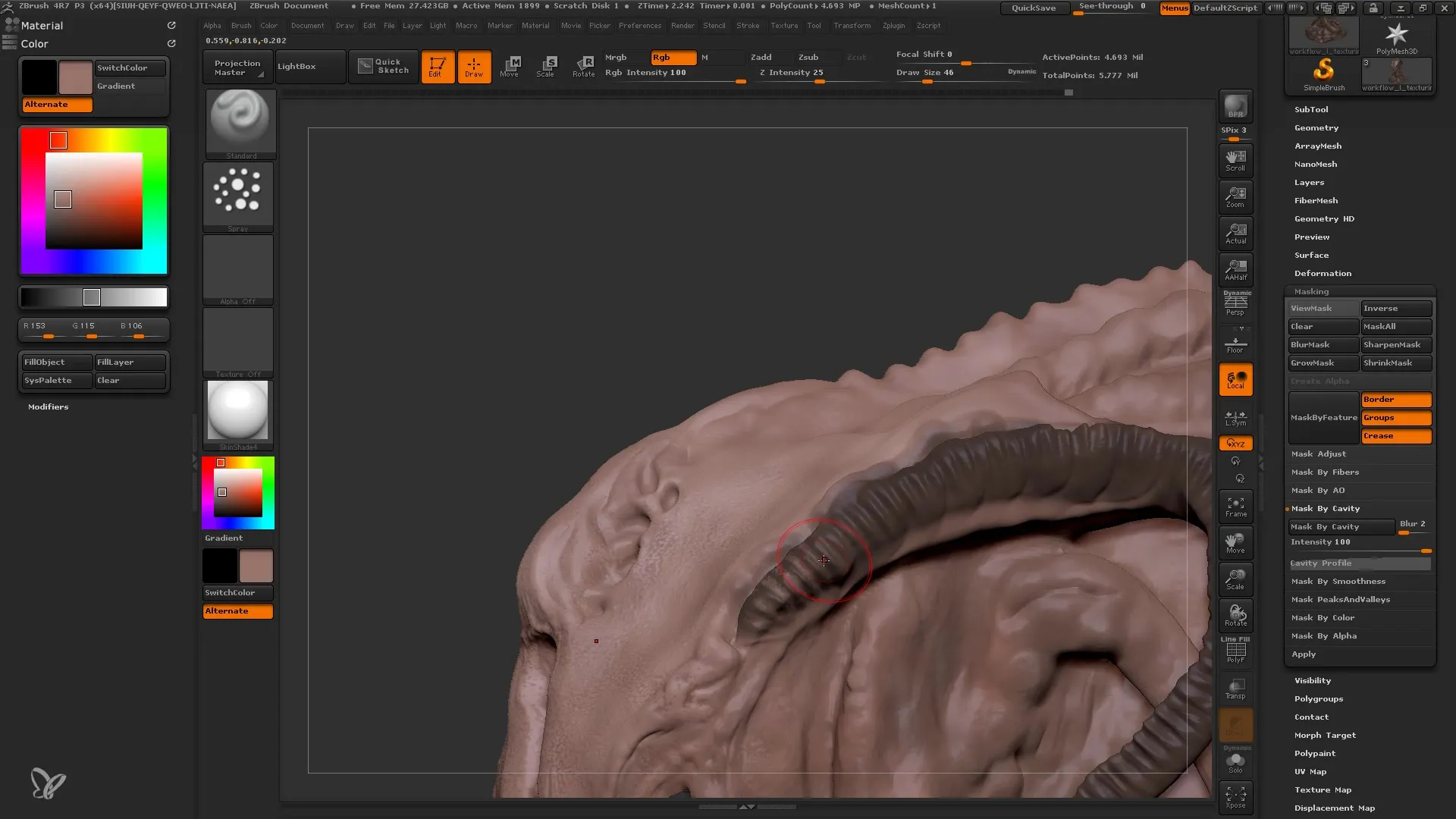
Eğer modelinizin yapısından memnunsanız, renklerin genel dengelemesini kontrol edin. Renklerin modelinizin farklı bölgelerinde farklı vurgular oluşturmasına dikkat edin ve dikkati istediğiniz yere çekin.
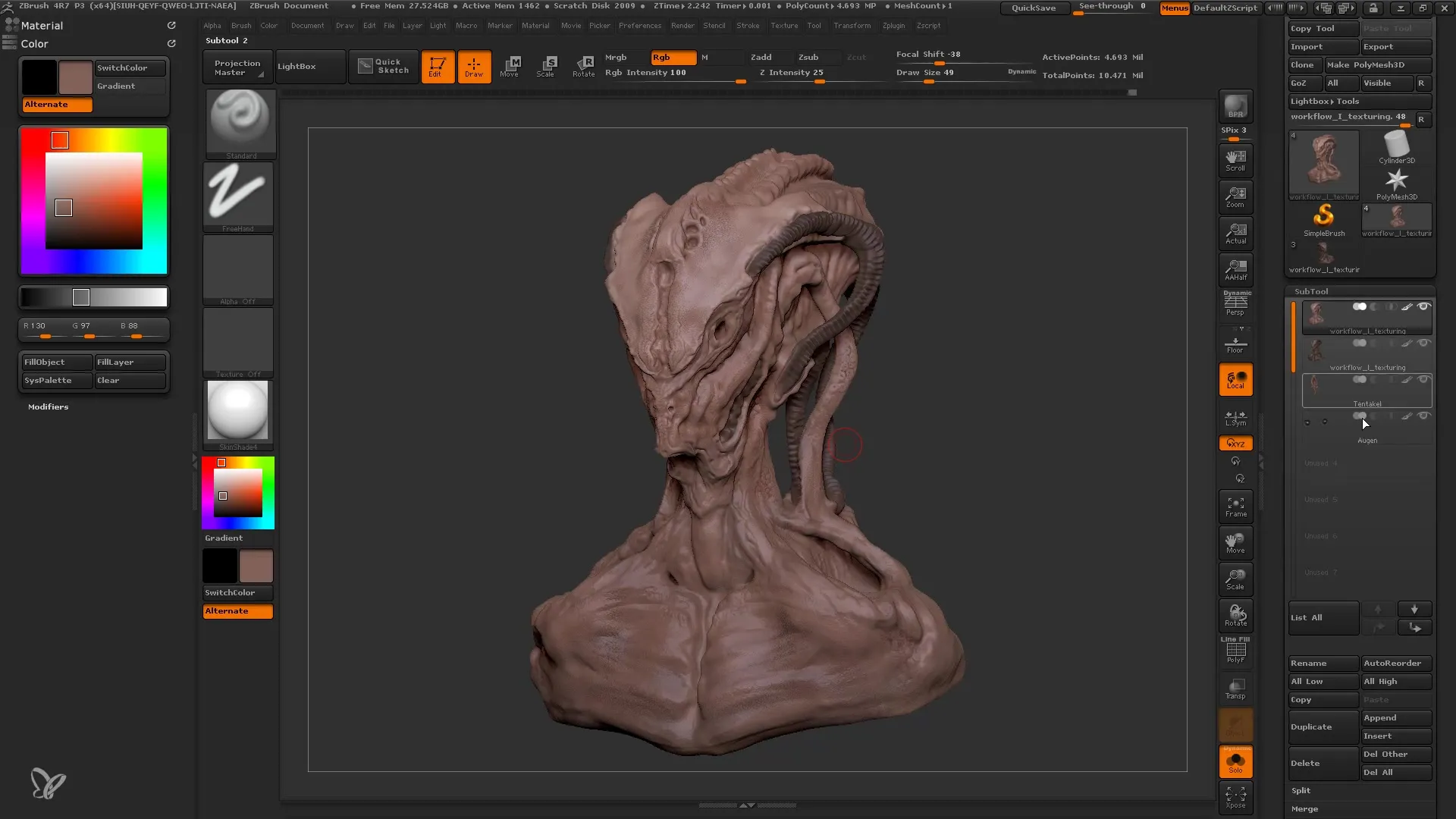
Özet
Bu kılavuzda, ZBrush'ta 3 boyutlu modelinizin dokularını oluşturmak için malzemeler, maskeleme ve dokuları nasıl kullanacağınızı öğrendiniz. Malzeme seçiminden doğru renklendirmeye ve maskeleme uygulamasına kadar her adım, modelinizin daha canlı ve gerçekçi görünmesine yardımcı olur.
Sıkça Sorulan Sorular
Mesh'ime en iyi malzemeyi nasıl seçerim?Organik formlar için "SkinShade V" gibi modelinizle uyumlu bir malzeme seçin.
RGB yoğunluğunu nasıl ayarlarım?Renk ayarlarına girin ve renk şiddetini etkilemek için istediğiniz bir değere RGB yoğunluğunu ayarlayın.
Maskeler neden önemlidir?Maskeler, modelinizin belirli bölgelerini izole etmenize ve böylece hassas boyamalar ve detay ayarlamaları yapmanıza yardımcı olur.


